Cansado de receber emails indesejados que os filtros de spam não conseguem identificar? O iOS 13 e o iPadOS 13 oferecem uma solução: o recurso “Bloquear Remetente”. Com ele, você pode automaticamente arquivar emails de um remetente específico diretamente no aplicativo Apple Mail.
Passo a passo para bloquear um remetente de email
Os sistemas iOS 13 e iPadOS 13 expandem a funcionalidade de bloqueio de contatos, antes restrita ao aplicativo Telefone e Mensagens, agora também para o aplicativo Mail.
Para começar, abra o aplicativo “Mail” e localize um email do remetente que você deseja bloquear. Em seguida, toque na imagem de perfil do remetente para exibir seus detalhes.
Agora, toque no nome do remetente que aparece no campo “De”.
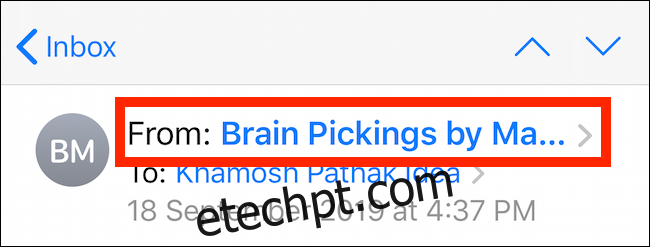
Isso abrirá o cartão de contato do remetente. Nele, toque em “Bloquear este contato”.

Na janela pop-up que surge, confirme a ação tocando novamente em “Bloquear este contato”.
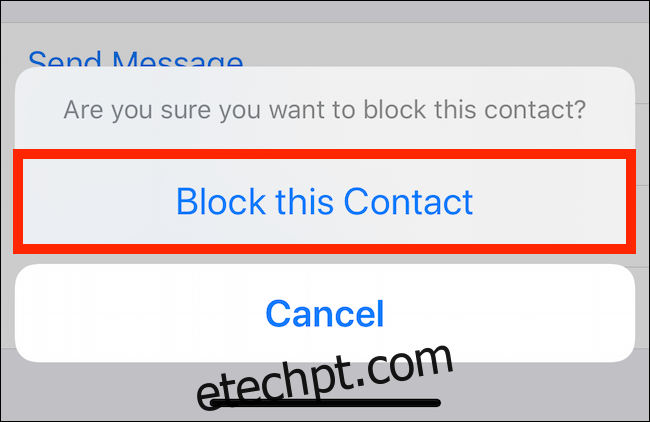
O remetente agora está bloqueado. Você não receberá notificações para novos emails dele, mas eles ainda aparecerão na sua caixa de entrada com um ícone indicando que são de um contato bloqueado (conforme destacado na imagem abaixo).
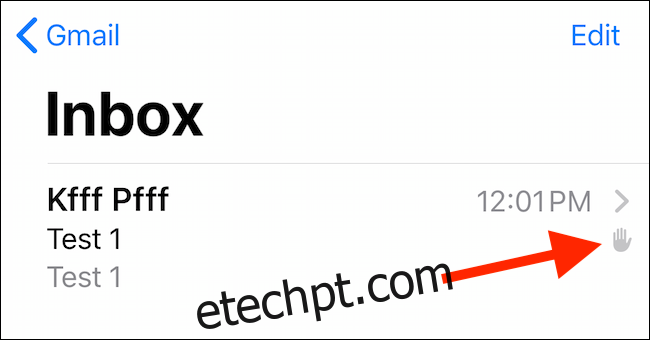
Configurações adicionais para remetentes bloqueados
Caso você não queira que emails de remetentes bloqueados apareçam na caixa de entrada, existe uma opção nas “Configurações” que move diretamente os emails desses contatos para a “Lixeira”.
Para ativar esta opção, abra o aplicativo “Configurações” e selecione “Correio”. Lá, toque em “Opções de remetente bloqueado”.
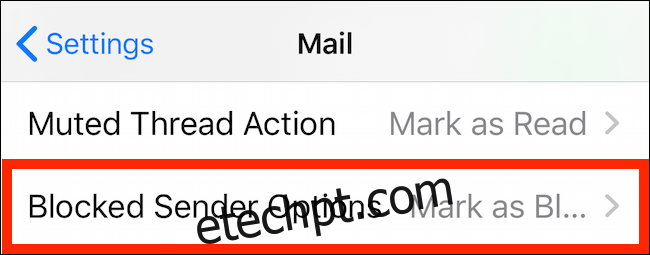
Agora, altere a opção para “Mover para o lixo”.
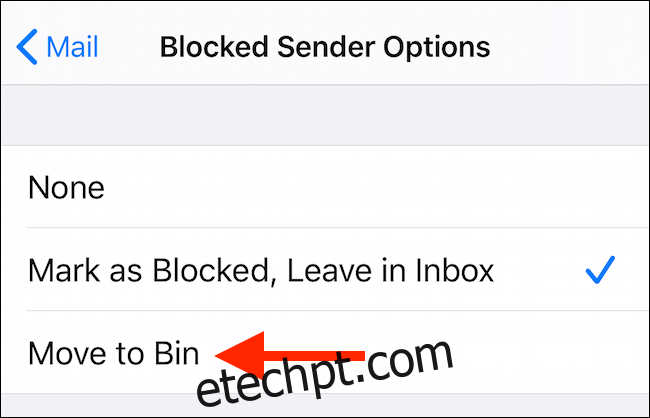
A partir deste momento, qualquer novo email de um contato bloqueado será automaticamente encaminhado para a “Lixeira”.
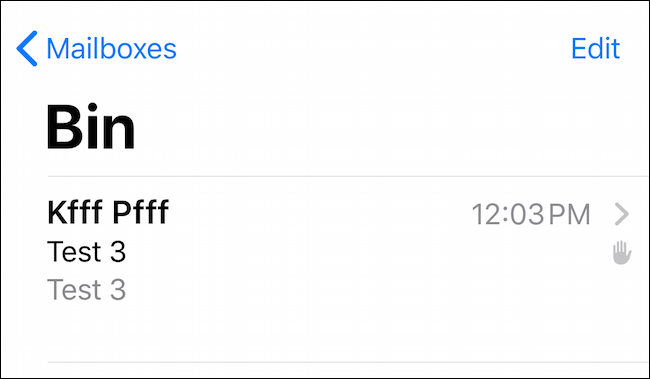
Gerenciamento e desbloqueio de remetentes
A qualquer momento, você pode reverter o bloqueio de um contato e voltar a receber seus emails na caixa de entrada. Para isso, abra o aplicativo “Configurações”, toque em “Correio” e depois em “Bloqueado”.
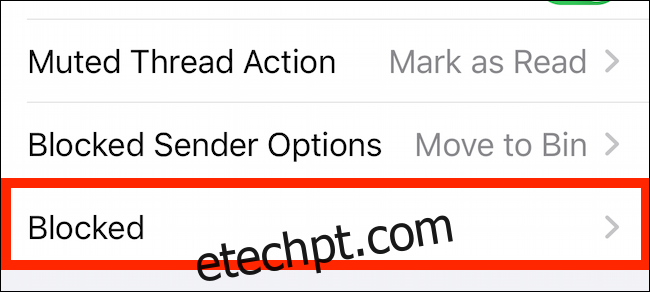
Localize o contato ou email específico que você bloqueou. Deslize o contato para a esquerda e toque em “Desbloquear” para desfazer a ação.
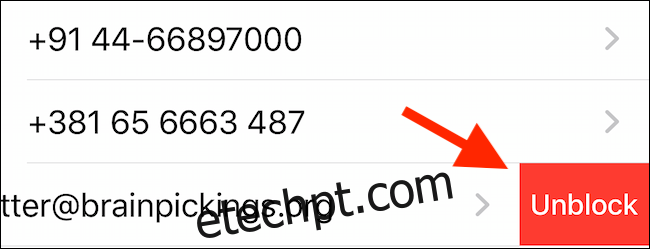
O iOS 13 oferece ainda outra funcionalidade útil para bloquear chamadas de spam. Com o recurso “Silenciar Chamadores Desconhecidos”, você pode automaticamente silenciar chamadas de números que não estão na sua lista de contatos.